Managed Client:ワークグループマネージャでキーチェーンメニューを管理する方法
ワークグループマネージャでキーチェーンメニューを管理する方法を説明します。
ユーザのメニューバーにキーチェーンメニューの項目を常に表示、または、まったく表示しないように、ワークグループマネージャでキーチェーンメニューを管理できます。
次の手順に従って、ワークグループマネージャでキーチェーンメニューを管理します。
ワークグループマネージャで、管理するレコードを選択します。
上部のツールバーの「環境設定」をクリックし、「詳細な情報」タブをクリックします。
システムに関する環境設定マニフェストをまだ読み込んでいない場合は、ワークグループマネージャに次のアプリケーションを読み込みます。
/システム/ライブラリ/CoreServices/ManagedClient.app
読み込んだら、ワークグループマネージャのリストで「Menu Extra (com.apple.mcxMenuExtras)」項目をダブルクリックして編集します。
詳細表示三角形をクリックし、設定したい環境設定ドメイン (「1 度」「頻繁に」または「常に確認」) を展開します。
展開した環境設定ドメインを選択してハイライトしたら、「新規キー」ボタンをクリックして新規キーを作成します。
キーチェーン Menu Extra は、デフォルトではリストに表示されないので、ポップアップメニューで「編集」を選択し、「名前」列に次のファイルを追加します。
/アプリケーション/ユーティリティ/キーチェーンアクセス.app/Contents/Resources/Keychain.menu
「タイプ」列のポップアップメニューで「ブール」を選択します。
メニューバーに項目を表示するには、「値」列で「真」を選択します。
「今すぐ適用」をクリックして、変更を保存します。
「完了」をクリックして、環境設定エディタを終了します。
注意:ワークグループマネージャに、項目が環境設定マニフェストと一致しないと示される場合がありますが、正常な動作です。
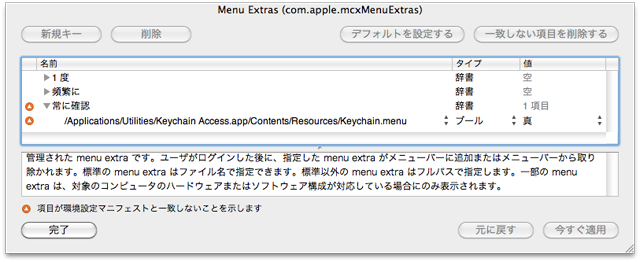
関連情報
環境設定マニフェストの読み込みに関する詳細は、こちらの記事 を参照してください。
Apple が製造していない製品に関する情報や、Apple が管理または検証していない個々の Web サイトについては、推奨や承認なしで提供されています。Apple は他社の Web サイトや製品の選択、性能、使用に関しては一切責任を負いません。Apple は他社の Web サイトの正確性や信頼性についてはいかなる表明もいたしません。詳しくは各メーカーや開発元にお問い合わせください。